In diesem Bereich findet sich eine Auswahl der Module (Schnittstellen) wieder, die über die Server-Tools aktiviert und gesteuert werden können. Diese sind:
- Arzeko: Zeiterfassungsprogramm
- HZV und HÄVG: Hausarztzentrierte Versorgung
- ImpfDocNE: Impfmodul
- DICOM-Worklist-Server: DICOM-Schnittstelle (Export)
- DICOM-Import-Server: DICOM-Schnittstelle (Import)
- TeleScan: dermatologisches Telekonsil
- FiskalCloudConnector: Schnittstelle zur Fiskal Cloud (für die technische Sicherheitseinrichtung)
Fast alle Module (bis auf Arzeko und HZV) erzeugen einen seperaten Prozess, der im Reiter Status angezeigt wird.
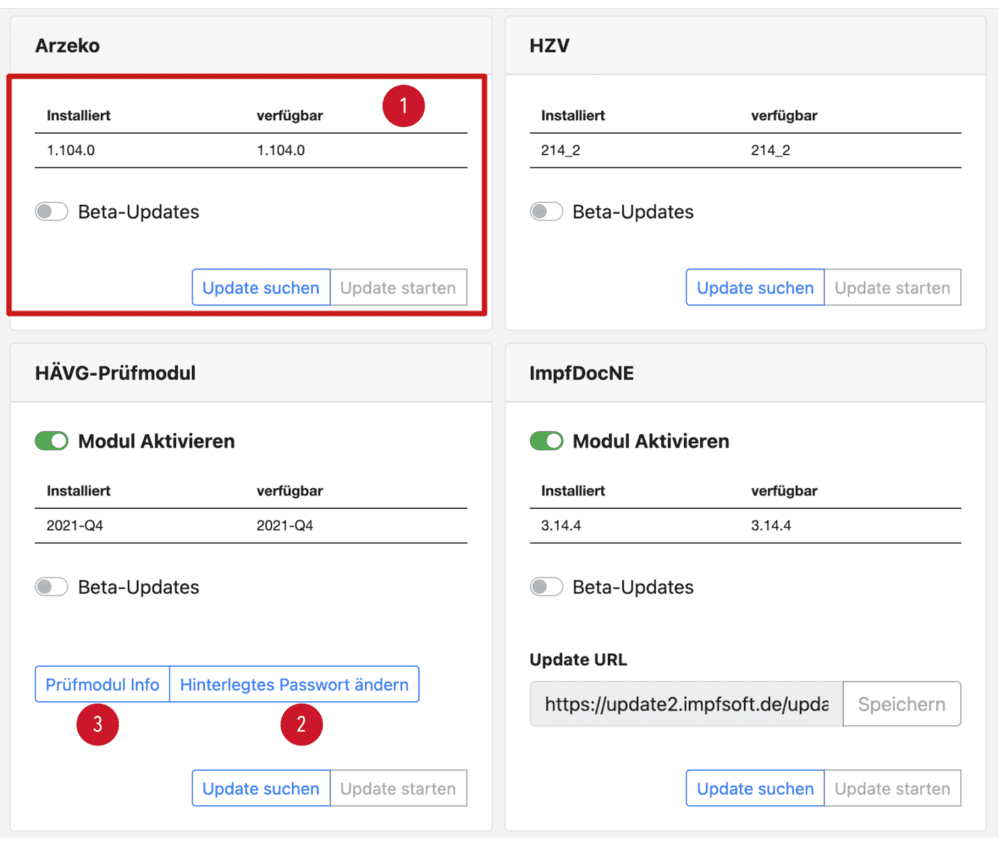
Wie in dem Ausschnitt zu sehen, besteht jede Anzeige eines Moduls aus der gleichen Update-Übersicht 1 (eine Installiert– und eine verfügbar-Spalte, Schaltflächen Update suchen und Update starten, Slider Beta-Updates), ausgenommen der DICOM-Worklist-Server, da dessen Update nicht über die Server-Tools gesteuert wird.
Die Installation der Module wird in der Regel ausschließlich durch den zollsoft-Support durchgeführt.
Besonderheiten
In diesem Abschnitt soll auf die Besonderheiten eingegangen werden, die es zusätzlich zu den bisher beschriebenen Optionen gibt.
HÄVG-Prüfmodul und TeleScan
Bei beiden Modulen ist es notwendig das Administratorpasswort des Benutzers, unter dem die ServerTools ausgeführt werden, zu hinterlegen. Sie benötigen das Administratorpasswort für die Autorisierung Verzeichnisse erstellen zu dürfen. Die Eingabe geschieht über die Schaltfläche Hinterlegtes Passwort ändern 2 .
Das HÄVG-Prüfmodul hat weiterhin die Schaltfläche Prüfmodul Info 3 , über die ein Browserfenster mit der passenden URL über den Status des Prüfmoduls geöffnet wird. Darüber können alle aktuellen Einstellungen eingesehen werden und z.B. auch der Test auf die Konnektivität erfolgen.
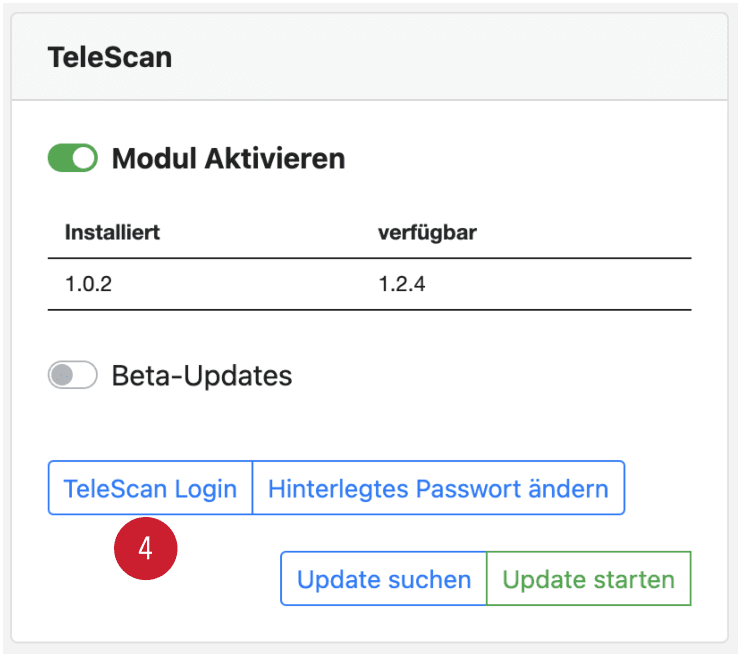
Das TeleScan-Modul besitzt ebenfalls eine Schaltfläche TeleScan Login 4 , die den Nutzer analog zu dem HÄVG-Prüfmodul zur Eingabemaske der Zugangsdaten von TeleScan im Browser führt.
DICOM-Worklist-Server
Für die Verwendung des DICOM-Standards innerhalb der Praxis (z.B. für die Kommunikation mit einem Sonographiegerät oder einem PACS-Servers) ist die Aktivierung des DICOM-Worklist-Servers notwendig. Die Installation übernimmt auch hier der zollsoft-Support (Hinweis: Es ist vorher unbedingt ein Vorbereitungsgespräch mit einem zollsoft-Techniker zu führen). Dabei kann auf die Vorauswahl Mowoli oder DCMTK zurückgegriffen werden.
Mowoli
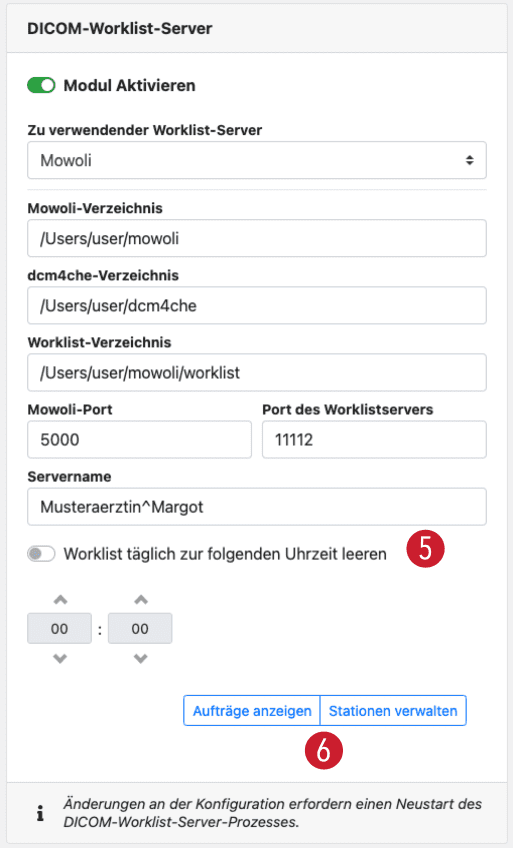
Alle Eingabefelder werden durch die Server-Tools vorausgefüllt. Über einen Slider 5 kann bestimmt werden, ob die Worklist (alle Patienten, die an dem heutigen Tag in der Worklist aufgenommen wurden) zu einer festgelegten Uhrzeit bereinigt werden soll. Die Schaltflächen Aufträge anzeigen und Stationen verwalten bei 6 öffnen den Browser und geben darin eine kurze Übersicht über die erstellen Worklistaufträge bzw. die angelegten Stationen, die mit einem Endgerät kommunizieren.
DCMTK
Seit Anfang 2022 wird ein Server-Tools eigener Worklistserver, sowie der dazugehörige Importserver angeboten. Zusammen mit dem DCMTK-Worklist-Server sollte auch das Modul DICOM-Import-Server aktiviert werden, da dieser den Import der aus einem DICOM-Gerät exportierten Daten gewährleistet.
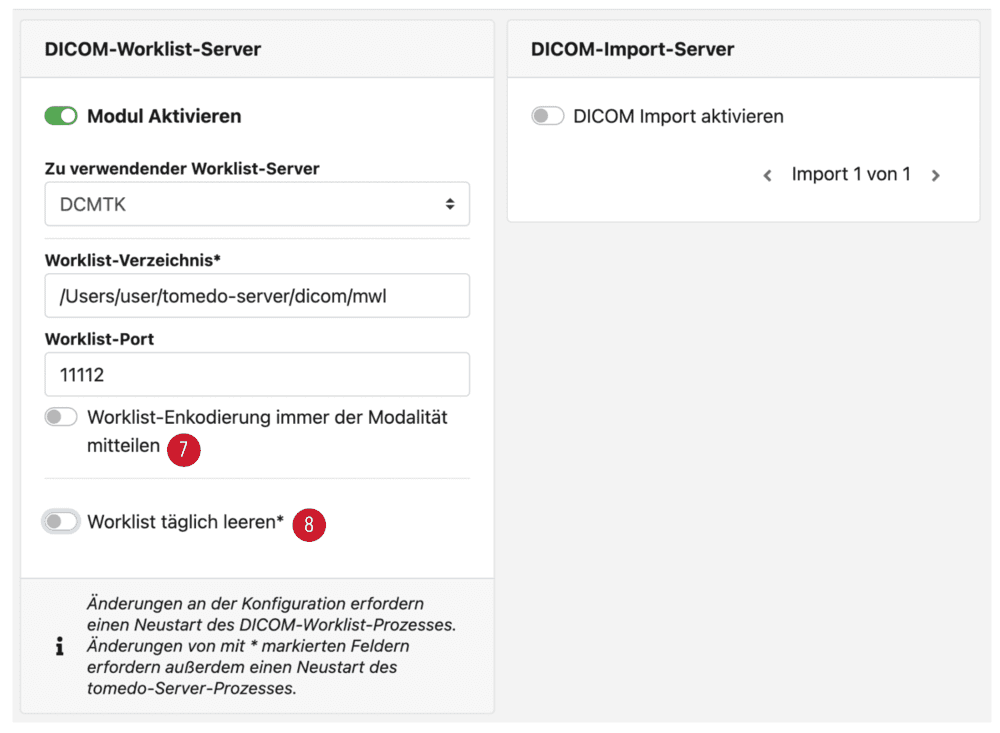
Wird die Option DCMTK gewählt, werden auch hier sämtliche Einstellungen vorausgefüllt. Der Nutzer kann diese Einstellungen verändern, wir empfehlen aber den Standard beizubehalten. Mit dem aktivierten Slider Worklist-Enkodierung immer der Modalität mitteilen 7 wird der Zeichensatz der Worklistdatei zusätzlich darin vermerkt und an die Modalität gesendet. Der Slider Worklist täglich leeren 8 erzeugt bei Aktivierung ein Eingabefeld, in dem die Uhrzeit eingegeben werden kann, zu der die Worklist bereinigt wird. Eine Änderung erfordert einen anschließenden Neustart der Server-Tools.
DICOM-Import-Server
In Kombination mit dem DICOM-Worklist-Server DCMTK sollte der DICOM-Import-Server aktiviert werden. Auch hier werden die Einstellungen vorausgefüllt. Der AE-Titel 9 kann je nach Modalität angepasst werden. Dabei ist die Notwendigkeit mit dem Techniker abzusprechen, der für die Anbindung der Geräte zuständig ist.
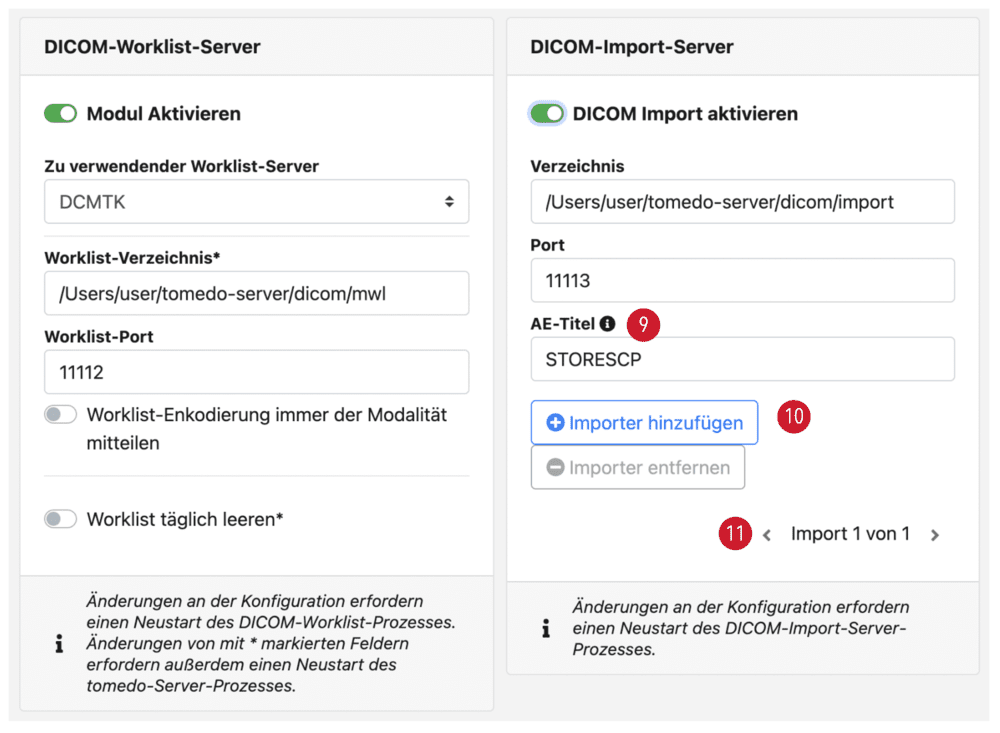
Über die Schaltfläche Importer hinzufügen 10 kann ein weiterer Importprozess erstellt werden. Ein Prozess bildet dabei einen für ein Endgerät adressierbaren DICOM-Storage ab, der anschließend die ankommenden Dateien über einen Dateiimport verarbeiten kann. Ein Beispiel für den Nutzen mehrerer Importer wäre, wenn mehrere DICOM-Geräte Daten schicken und diese in unterschiedliche Karteieinträge in tomedo abgespeichert werden sollen. Wird ein weiterer Importer hinzugefügt, kann erneut Verzeichnis, Port und AE-Titel festgelegt werden. Mit der Seitenanzeige am unteren Rand der DICOM-Import-Server-Kachel 11 navigieren Sie zwischen den Importern.